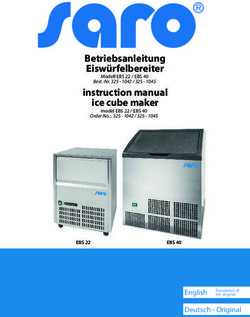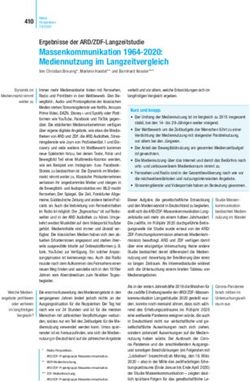MXA710 2-Fuß- und 4-Fuß-Linear-Array-Mikrofon - 2-Fuß- und 4-Fuß-Linear-Array-Mikrofon
←
→
Transkription von Seiteninhalten
Wenn Ihr Browser die Seite nicht korrekt rendert, bitte, lesen Sie den Inhalt der Seite unten
MXA710 2-Fuß- und 4-Fuß-Linear-Array-Mikrofon Shure MXA710 linear array microphone user guide. Learn how to install the mic in a variety of rooms and how to use Shure's trusted Intelli Mix DSP platform. Version: 5.2 (2024-C)
Shure Incorporated
Table of Contents
Digitaler Signalprozessor IntelliMix 21
MXA710 2-Fuß- und 4-Fuß-Linear-Array-Mikrofon 4 Optimale Vorgehensweisen zum digitalen Signalprozessor
2
1
Allgemeine Beschreibung 4
Akustische Echounterdrückung (AEC) 22
Features 4
Rauschminderung 23
Einrichtungsbeispiel für MXA710 Designer 4 Automatische Verstärkungsregelung (AGC) 23
Schritt 1: Installieren und Verbinden 5 Delay 23
Schritt 2: Führen der Audiosignale und Anwenden von Kompressor 23
DSP 5
Auto-Mix 24
Schritt 3: Einstellen der Mikrofonabdeckung 6
Auto-Mix-Kanal 24
MXA710-Teile 6
Auto-Mix-Einstellungen 24
Modellvarianten 8
Auto-Mix-Modi 26
Power Over Ethernet (PoE) 9
Stummschaltungssynchronisierung 26
Anforderungen an Kabel 9
Steuern von Geräten mit der Shure Designer-Software 9 Parametrischer Equalizer 27
Einstellen von Filterparametern 28
Lieferumfang 9
Kopieren und Einfügen von Equalizer-Kanaleinstellungen2
Rücksetztaste 9 9
Rücksetzen-Modi 10 Equalizer-Anwendungen 29
EQ-Kontur 30
Das automatische Routing von Designer verwenden 10
Verschlüsselung 30
Wie die Mikrofonabdeckung eingestellt wird 11
MXA710 Abdeckungsbeispiele 12 Einrichten des 802.1X-Protokolls für ein Gerät 31
Verwenden von Autofocus™ zur Verbesserung des Abde Abschalten oder Löschen von 802.1X-Einstellungen 32
ckungsbereichs 16
Ändern von 802.1X-Einstellungen 32
Einstellen der Pegel 16
Behandlung von Problemen bei der Einrichtung von
802.1X 32
Installationsanleitung 17
Auswahl des Installationsortes für das MXA710 17 Optimale Verfahren für die Vernetzung 32
Aufhängen des Mikrofons an der Decke 18 Switch- und Kabel-Empfehlungen für Dante-Vernetzung 3
3
Montage der Wandhalterung 19
Einstellen der Latenz 33
VESA MIS-B-Kompatibel 21
Geräte-IP-Konfiguration 34
Bespannung des Mikrofons mit Stoff 21
QoS-Einstellungen (Dienstgüte) 34
2/44Shure Incorporated
Digital-Audio-Vernetzung 35 Optionales Zubehör 38
Kompatibilität mit Dante Domain Manager 35
Weitere Ressourcen 38
Dante-Flüsse für Shure-Geräte 35
Technische Daten 38
AES67 36
Frequenzgang des MXA710 41
Senden von Audio von einem Shure-Gerät 36
Empfindlichkeit des Lobes 41
AudioEmpfang von einem Gerät, das ein anderes Netz
werk-Audio-Protokoll verwendet 36
WICHTIGE SICHERHEITSHINWEISE 42
IP-Anschlüsse und -Protokolle 36
Wichtige Produktinformationen 43
Verwendung von Befehlszeichenfolgen 37 Informationen für den Benutzer 43
3/44Shure Incorporated
MXA710
2-Fuß- und 4-Fuß-Linear-Array-Mikrofon
Allgemeine Beschreibung
®
Das Shure Microflex Das Advance-™LinearArrayMikrofon MXA710 stellt die nächste Evolution der Shure ArrayMikrofon
technologie dar, die für hochwertige Audioaufnahmen in erstklassigen AV-Konferenzumgebungen entwickelt wurde. Der lineare
Formfaktor des MXA710 ermöglicht die praktisch beliebige Platzierung überall in einem Besprechungsraum, einschließlich an
einer Wand, um einen Bildschirm herum, an der Decke oder auf einem Tisch im Konferenzraum. Das MXA710 ist in 2- und 4-
®
Fuß-Längen in 3 Farben erhältlich und verfügt über die proprietäre IntelliMix DSP- und Autofokus™-Technologie, welche die
vollständige Verarbeitung für echo- und rauschfreies Audio ermöglicht.
Features
• Steuerbare Abdeckungs™-Technologie zur Aufnahme von Audio überall im Raum (bis zu 4 Lobes bei einem 2-Fuß-Array,
8 Lobes bei einem 4-Fuß-Array)
• Die AutofokusTechnologie nimmt in Echtzeit eine Feinabstimmung jeder LobePosition vor, auch wenn sich die Teilneh
mer zurücklehnen oder aufstehen.
• Die Standardvorlage für die Raumabdeckung ermöglicht eine schnelle und einfache Optimierung des Lobe für Wand, De
cken- oder Tischinstallationen.
• IntelliMix DSP beinhaltet automatisches Mischen, akustische Echokompensation, Rauschunterdrückung und automati
sche Verstärkungsregelung.
• Shure Designer Systemkonfigurationssoftware zur einfachen Einrichtung und Konfiguration
• PoE-gesteuert
• LED-Statusanzeige (Farben und Helligkeit einstellbar)
• Dante & AES67 Audio-Netzwerk-Protokolle
• Kompatibel mit Shure-Netzwerkaudio-Verschlüsselung
• Vielseitiges Montagezubehör für Wand-, Decken- oder Tischmontage erhältlich
Einrichtungsbeispiel für MXA710 Designer
Bei diesem Beispiel wird Designer 6.0 zur Einrichtung eines MXA710 und ANIUSBMATRIX eingesetzt. Sie können andere Ge
räte mit dem MXA710 kombinieren, aber der Einrichtungsvorgang in Designer ist ähnlich.
Nach Erledigung dieses grundlegenden Einrichtungsvorgangs ist Folgendes möglich:
• Das MXA710 entdecken in Designer
• Mikrofonerfassung zu konfigurieren
• DSP anzuwenden und Signale weiterzuleiten
Dieses Beispiel verwendet:
• Cat5e oder höheres Ethernet-Kabel (abgeschirmtes Kabel empfohlen)
• Netzwerk-Schalter, der Power over Ethernet (PoE) einspeist
• Shure Designer Software (Download unter shure.com/designer)
• ANIUSB-MATRIX
4/44Shure Incorporated
Schritt 1: Installieren und Verbinden
1. Das MXA710 und andere Geräte installieren. Geräte an PoE-Anschlüsse mit einem Netzwerk-Schalter per Ethernet-
Kabel anschließen.
2. Den Computer, auf dem Designer läuft, an dasselbe Netzwerk anschließen.
3. Designer Öffnen. UnterDatei > Designer-Voreinstellungen überprüfen, ob Sie mit dem richtigen Netzwerk
verbunden sind.
4. Ein neues Design öffnen und beide Geräte in das Design ziehen. Designer fordert Sie auf, das Installationsverfahren
für MXA710 auszuwählen. Sie können diese Einstellung zu einem späteren Zeitpunkt ändern unter [Ihr Raum] > Ab
deckung > MXA710 > Eigenschaften > Gerätesteuerung > Installation ändern.
Schritt 2: Führen der Audiosignale und Anwenden von DSP
Das Audio zu führen und DSP anzuwenden geschieht am einfachsten mit dem Arbeitsablauf „Automatisches Routing“ von
Designer's. Dieses Feature führt Audiosignale, wendet DSP-Einstellungen an, schaltet die Stummschaltungssynchronisierung
ein und aktiviert die LED-Steuerung bei verbundenen Geräten.
Das MXA710 enthält einen IntelliMix DSP, der auf den Automix-Kanalausgang angewendet werden kann.
1. Automatisches Routing auswählen. Designer stellt folgende Audiorouten her:
◦ MXA710-Ausgang an den ANIUSB-MATRIX-Eingang
◦ ANIUSB-MATRIX-Ausgang an den AEC-Referenzeingang des MXA710
2. Die Audioführungen und einstellungen auf Eignung für Ihre Ansprüche prüfen. Unter Umständen ist Folgendes erfor
derlich:
◦ Unnötige Routen löschen.
◦ Überprüfung, dass AEC-Referenzsignale korrekt geroutet sind.
5/44Shure Incorporated
◦ DSP-Blöcke nach Bedarf optimieren.
◦ Matrixmischer-Routen überprüfen.
Audiosignale können auch manuell in Designer oder über Dante Controller an Geräte von Dritten geführt werden.
3. Audio von der ANIUSB-MATRIX mittels des Matrixmischers an andere Quellen senden. Häufig handelt es sich bei dem
Ziel um einen per USB angeschlossenen Computer mit Videokonferenzsoftware.
4. Bereitstellen und verbinden auswählen, um die Geräteeinstellungen an die installierten OnlineGeräte zu senden. Desi
gner führt Sie durch die Zuordnung der Design-Geräte mit den Online-Geräten.
Schritt 3: Einstellen der Mikrofonabdeckung
1. Zu [Ihr Raum] > Abdeckung wechseln, um die Abdeckung des MXA710 anzupassen.
2. Eine Möglichkeit zum direkten Anhören des Mikrofons einrichten (etwa mit einem Dante-Kopfhörerverstärker). Alle Ka
näle des Mikrofons anhören und Position, Breite und Verstärkung des Lobes nach Bedarf einstellen. Die durchgezoge
ne Linie in jedem Lobe zeigt, wo der Ton am stärksten aufgenommen wird. Der Lobe hat unterhalb der durchgezoge
nen Linie eine Kante von –6 dB.
3. Einen Testanruf mit dem gesamten Konferenzsystem durchführen. Nach Bedarf Gain und DSP für einen guten Raum
klang anpassen.
6/44Shure Incorporated
MXA710-Teile
1. Stummschaltungs-Status-LED
LED-Farbe und -Verhalten in Designer einstellen unter: Gerätekonfiguration > Einstellungen > Lichter.
Stummschaltungs-Status-LED Voreinstellungen
Mikrofonstatus LED-Farbe/Verhalten
Aktiv Grün (ständig)
Stummgeschaltet Rot (ständig)
Hardware-Identifizierung Grün (blinkt)
Firmware-Aktualisierung wird durchgeführt Grün (Fortschreiten entlang des Balkens sichtbar)
Zurücksetzen des Netzwerks: Rot (Fortschreiten ent
lang des Balkens sichtbar)
Rücksetzen
Zurücksetzen auf Werkseinstellungen: Löst das Hoch
fahren des Geräts aus
Fehler Rot (geteilt, abwechselnd blinkend)
7/44Shure Incorporated
Mikrofonstatus LED-Farbe/Verhalten
Mehrfarbiges Blinken, dann blau (bewegt sich schnell
Einschalten des Geräts
über den Balken hin und her)
Hinweis: Auch wenn die LEDs deaktiviert sind leuchten sie, wenn das Gerät eingeschaltet wird oder ein Fehlerzustand auftritt.
2. Rücksetztaste
Befindet sich hinter dem Mikrofon-Gitter. Um sie zu erreichen, ein in einer Linie mit der Stummschaltungsstatus-LED
und dem „S“ des ShureLogos befindliches GrillLoch finden. Die Taste mit einer kleinen Büroklammer o. ä. gedrückt
halten. Möglicherweise müssen Sie es mit verschiedenen Löchern versuchen.
3. Netzwerk-Anschluss
RJ-45-Buchse zum Netzwerk-Anschluss. Für die Stromversorgung des Mikrofons ist Power over Ethernet erforderlich.
4. Netzwerkstatus-LED (grün)
◦ Aus = keine Netzwerkverbindung
◦ Ein = Netzwerkverbindung hergestellt
◦ Blinkend = Netzwerkverbindung aktiv
5. Netzwerkgeschwindigkeits-LED (orange)
◦ Aus = Mbps
◦ Ein = Gbps
6. Schlüsselloch-Befestigungslöcher
Verwenden zur Befestigung des Mikrofons an der Wandhalterung.
7. Für Montage mit Aufhängung Löcher bohren
Verwenden, um Ösenschrauben zur Befestigung von Metallkabel oder anderen hochfesten Drähten für die Montage mit
Aufhängung anzubringen.
8. Kabelaustritt
Ethernet-Kabel hier verlegen, damit es bündig mit dem Mikrofon verläuft.
9. Schraublöcher (VESA MIS-B-kompatibel)
Zur Befestigung des Tischständers, der Mikrofonständerhalterung oder anderer VESA MIS-B-kompatibler Adapter.
Modellvarianten
SKU Beschreibung
MXA710B-2FT Schwarzes 2-Fuß-Mikrofon (60 cm)
MXA710W-2FT Weißes 2-Fuß-Mikrofon (60 cm)
MXA710AL-2FT Aluminium 2-Fuß-Mikrofon (60 cm)
MXA710B-4FT Schwarzes 4-Fuß-Mikrofon (120 cm)
MXA710W-4FT Weißes 4-Fuß-Mikrofon (120 cm)
MXA710AL-4FT Aluminium 4-Fuß-Mikrofon (120 cm)
8/44Shure Incorporated
Power Over Ethernet (PoE)
Dieses Gerät benötigt zum Betrieb PoE. Es ist mit PoE-Quellen der Klasse 0 kompatibel.
Power over Ethernet wird auf eine der folgenden Weisen bereitgestellt:
• Ein Netzwerk-Switch, der PoE bereitstellt
• Eine PoE-Einleitungsvorrichtung
Anforderungen an Kabel
Stets Cat5e-Kabel (oder höher) verwenden.
Steuern von Geräten mit der Shure Designer-Software
Zur Steuerung der Geräteeinstellungen die Shure Designer-Software verwenden. Designer ermöglicht es Integratoren und
Systemplanern, die Audioerfassung für Installationen mit MXAMikrofonen und anderen vernetzten Geräten von Shure zu ent
werfen.
Zugreifen auf Ihr Gerät in Designer:
1. Designer herunterladen und auf einem Computer installieren, der an dasselbe Netzwerk wie Ihr Gerät angeschlossen
ist.
2. Designer öffnen und unter Datei > Designer-Voreinstellungen überprüfen, ob Sie mit dem richtigen Netzwerk
verbunden sind.
3. Auf Online-Geräte klicken. Es erscheint eine Liste von Online-Geräten.
4. Zur Identifizierung von Geräten, ein Gerät auswählen und ID im Menü Eigenschaften anklicken. Die Einstellungen mit
einem Doppelklick auf das Gerät öffnen.
Von hier aus können Sie Geräte zu Designs oder OnlineRäumen hinzufügen und das Audio zu anderen ShureGeräten füh
ren. Weitere Informationen finden sich unter shure.com/designer.
Zugriff auf Geräteeinstellungen haben Sie auch mit Shure Web Device Discovery.
Lieferumfang
2-foot or 4-foot linear array microphone MXA710-2FT or MXA710-4FT
Wall-mounting bracket (2 or 4-foot) RPM710-2M or RPM710-4M
Hardware kit with:
Wall cover plate and screws (US and UK versions)
Mounting eyelet screws (2) RPM710-H
Washers for eyelet screws (2)
Cable ties (2)
9/44Shure Incorporated
Rücksetztaste
Die RücksetzTaste befindet sich hinter dem Gitter und kann mit einer kleinen Büroklammer oder einem anderen Werkzeug ge
drückt werden. Um auf die Taste zuzugreifen:
1. Das Ende des Mikrofons suchen, auf dessen Seite das Shure-Logo aufgedruckt ist.
2. Den linken Rand der Mikrofonleuchte suchen, die hinter dem Gitter sitzt.
3. Die Büroklammer in das Gitterloch einführen, das die linke Ecke des MikrofonLichtes und das „S“ des ShureLogos
aufeinander ausrichtet. Gedrückt halten, um das Mikrofon zurückzusetzen. Wenn die Taste nicht auffindbar ist, die Gitt
erlöcher unter und um das erste Loch herum ausprobieren. Möglicherweise müssen Sie es mit verschiedenen Löchern
versuchen.
Rücksetzen-Modi
• Netzwerkrücksetzung (4–8 Sekunden lang gedrückt halten) Setzt sämtliche Shure Control und IPEinstellungen für
Netzwerk-Audio auf Werkseinstellungen zurück. Rote LED entlang Balken.
• Vollständiges Zurücksetzen auf Werkseinstellungen (länger als 8 Sekunden gedrückt halten): Setzt alle Einstellungen
für Netzwerk und Konfiguration auf die Werksvoreinstellungen zurück. Mehrfarbiges Blinken, dann blaue LED entlang Bal
ken.
Das automatische Routing von Designer verwenden
Das automatische Routing von Designer beschleunigt den Vorgang zum Verbinden von Systemen mit einem Audioprozessor
und mindestens einem Mikrofon. Automatische Routing erstellt außerdem Stummschaltungssteuerungen in Räumen mit MXA-
Netzwerk-Stummschalttasten. Wenn Sie Automatisches Routing auswählen, können Sie Designer anweisen:
• Audio-Routen und Stummschaltungssteuerungen zu erstellen
• Audio-Einstellungen einzustellen
• Stummschaltung der Synchronisation einzuschalten
• Die LED-Logiksteuerung bei zutreffenden Geräten zu aktivieren
Die Einstellungen werden auf die entsprechende Gerätekombination optimiert. Die Einstellungen können weiter eingestellt
werden, aber die Audiooptimierung bietet eine gute Ausgangsbasis. Automatisches Routing funktioniert mit allen Geräten in
Designer.
10/44Shure Incorporated
Zur Verwendung von automatischem Routing:
1. Alle relevanten Geräte in einem Design platzieren.
2. Automatisches Routing auswählen. Designer optimiert die Einstellungen für Mikrofon und DSP für die jeweilige Geräte
kombination.
Wenn Sie Geräte entfernen oder hinzufügen, erneut Automatisches Routing auswählen.
Hinweis: Der Prozess „Automatisches Routing“ löscht alle Manuell erstellten Routen, die Sie möglicherweise in Ihrem
Design erstellt haben.
Nach dem automatischen Routing eines Raums die Einstellungen überprüfen und an Ihre individuellen Anforderungen anpas
sen. Möglicherweise sind folgende Maßnahmen erforderlich:
• Unnötige Routen löschen.
• Die Pegel überprüfen und es erneut versuchen.
• Überprüfung, dass AEC-Referenzsignale korrekt geroutet sind.
• DSP-Blöcke optimieren.
• Passen Sie die Matrixmischer-Routen Ihres Prozessors an.
Wenn Sie ein automatisches Routing für einen Online-Raum durchführen möchten, Bearbeitung des Online-Raumes unter Da
tei > Designer-Voreinstellungen anschalten.
Hinweis: Änderungen an einem Online-Raum können möglicherweise einen kurzzeitigen Ausfalls des Audios verursachen.
Für Hilfe beim Routing beachten Sie bitte den Abschnitt Fehlerbehebung von Designer.
Wie die Mikrofonabdeckung eingestellt wird
Um die Mikrofonabdeckung zu steuern, Designer verwenden. Die Mikrofonabdeckung funktioniert auf Raumebene, d. h. es
gibt eine einzige Abdeckungskarte für alle Geräte von Shure in einem Raum.
1. MXA710 zu einem Design oder einen Online-Raum hinzufügen. Designer fordert Sie auf, eine Installationsausrichtung
zu wählen. Es gibt 4 Möglichkeiten:
◦ Wandmontage, horizontal
◦ Wand vertikal
◦ Deckenmontage
◦ Tischmontage
Die Installationsmethode bestimmt welche Abdeckungsvorlage verwendet wird. Die Vorlagen sind so konzipiert und ge
testet, dass sie für die meisten gängigen Installationen geeignet sind.
2. Zu [Ihr Raum] > Abdeckungwechseln. Breite (schmal, mittel, breit) und Position der Lobes je nach Bedarf im Eigen
schaften-Fenster anpassen. Die Position und Ausrichtung des Mikrofons so einstellen, dass sie mit dem Layout Ihres
Raumes übereinstimmen.
3. Testanruf mit Ihrem System durchführen. Lassen Sie eine Person von jeder Position sprechen und hören Sie die ein
zelnen Kanäle Ihres Mikrofons ab. Die Lobeposition, -breite und -Gain bei Bedarf im Eigenschaften-Fenster anpassen.
Die durchgezogene blaue Linie in jedem Lobe zeigt an, wo die Abdeckung am stärksten ist. Der Rand des blauen Ab
deckungsbereichs für jeden Lobe zeigt an, wo die Empfindlichkeit des Lobes –6 dB erreicht.
Die AutofokusTechnologie nimmt in Echtzeit eine Feinabstimmung jeder LobePosition vor, auch wenn sich die Teil
nehmer zurücklehnen oder aufstehen.
11/44Shure Incorporated
Tipps für eine hervorragende Abdeckung
• Auf die Lobes klicken und sie an die gewünschte Position ziehen.
• Um den Installationstyp zu ändern, zu [Ihr Raum] > Abdeckung > MXA710 > Eigenschaften > Gerätesteuerung >
Installation ändern gehen.
• Lobes können je nach Breite einen oder mehrere Sprecher abdecken. Testen und die Einstellungen anhören, und je nach
Bedarf anpassen.
• Deckenmontage: Schmale Lobes vermeiden, um die bestmögliche Ergebnisse zu erzielen.
• Aufgrund der Abnahmecharakteristik des Mikrofons weisen Lobes in einigen Positionen eine Achtercharakteristik auf.
MXA710 Abdeckungsbeispiele
Diese Bilder verwenden, um zu verstehen, wie die Abdeckungsmuster in verschiedenen Installationen funktionieren. Immer die
Lobes anhören, wenn sie in Position gebracht werden. Eine Person von jeder LobePosition sprechen lassen, um sicherzustel
len, dass eine gute Abdeckung gewährleistet wird.
Wand vertikal (2-Fuß-Mikrofon)
1 Lobe. Zu Ansicht von geöffneter Seite gehen und den vertikalen Winkel anpassen.
12/44Shure Incorporated
Wand horizontal (4-Fuß-Mikrofon)
3 Lobes
13/44Shure Incorporated
Decke (2-Fuß-Mikrofon bündig auf die Decke montiert)
3 Lobes. Einige sind bidirektional in bestimmten Positionen.
14/44Shure Incorporated
Tisch (2-Fuß-Mikrofon)
3 Lobes. Einige sind bidirektional in bestimmten Positionen.
15/44Shure Incorporated
Verwenden von Autofocus™ zur Verbesserung des Abdeckungsbereichs
Dieses Mikrofon verwendet die integrierte Autofocus-Technologie, um die Mikrofonabdeckung in Echtzeit zu optimieren, selbst
wenn sich die Besprechungsteilnehmer zurücklehnen oder aufstehen. Bei Mikrofonen, die für die Abdeckung steuerbare Lobes
aufzeigen (wie z. B. das MXA710 oder MXA920), werden Sie erkennen, dass die Lobes sich in der Abdeckungskarte bewegen,
sobald Teilnehmer ihre Position ändern. Autofocus reagiert nur auf Schallquellen im Raum.
Wichtig: Ein Referenzsignal immer zur AEC-Referenz des Mikrofons im Kanal führen, um den Autofocus in vollem Umfang zu
nutzen. Sie sollten das Referenzsignal auch dann einrichten, wenn Sie einen separaten DSP oder direkten Ausgang (bei ge
eigneten Mikrofonen) verwenden.
Einstellen der Pegel
Vor Anpassung der Pegel eine Möglichkeit zum Anhören des Mikrofonsignals einrichten. Es kann ein Testanruf mit dem Sys
tem oder unter Verwendung eines Dante-Kopfhörerverstärkers durchgeführt werden.
16/44Shure Incorporated
Den Pegel für jeden Mikrofonkanal anpassen, sodass die Gain-Einstellung für alle Sitzpläne funktioniert. Shure empfiehlt die
Einstellung der Kanalpegel, bevor Änderungen an den Auto-Mix-Einstellungen vorgenommen werden.
Zur Anpassung:
1. Mittels einer typischen Sprechlautstärke für jeden Kanal eine Pegelüberprüfung durchführen. Die Fader individuell so
justieren, dass die Pegelanzeigen bei etwa –20 dBFS den Spitzenwert erreichen.
2. Die Equalizer-Einstellung entsprechend anpassen, um die Sprachverständlichkeit zu optimieren und problematische
Frequenzen in einem Raum zu kontrollieren (wie etwa durch Heizungs/Lüftungs/Klimasysteme verursachtes nieder
frequentes Rumpeln).
3. Jegliche erforderlichen Änderungen der Einstellungen gemäß Schritt 1 vornehmen, wenn Equalizer-Einstellungen eine
wesentliche Anhebung oder Absenkung der Pegel bewirken.
Einsatz von Kanal- und IntelliMix Gain-Fadern
Es gibt 2 verschiedene Gain-Fader, die unterschiedlichen Zwecken dienen:
Kanalverstärkung/Kanal-Gain (Pre-Gate)
Zur Anpassung Folgendes aufrufen: [Ihr Raum] > Gerätekonfiguration > Channels
Diese Fader beeinflussen den Gain eines Kanals, bevor das Signal den Auto-Mixer erreicht und beeinflussen deswegen seine
Gatesteuerungsentscheidung. Wird der Gain hier angehoben, erhöht das die Sensibilität des Lobe, sodass die Gatesteuerung
eher anspricht. Wird der Gain hier abgesenkt, verringert das die Sensibilität des Lobe, sodass die Gatesteuerung seltener an
spricht. Wenn Sie für alle Kanäle nur Direktausgänge ohne Auto-Mixer verwenden, benötigen Sie nur diese Fader.
IntelliMix Gain (Post-Gate)
Zur Anpassung Folgendes aufrufen: [Ihr Raum] > Gerätekonfiguration > IntelliMix
Diese Fader passen den Gain eines Kanals an, nachdem die Gatesteuerung des Lobe angesprochen hat. Die Gatesteue
rungsentscheidung des AutoMixers wird nicht durch hiermit geschehene GainÄnderungen beeinflusst. Passen Sie diese Fa
der nur dann zur Anpassung des Gains eines Lobes an, wenn Sie mit dem Gatesteuerungsverhalten des AutoMixers zufrie
den sind.
Installationsanleitung
Auswahl des Installationsortes für das MXA710
Das MXA710 ist ein extrem vielseitiges Mikrofon. Es kann an vielen Stellen im Konferenzraum installiert werden und erreicht
mit Leichtigkeit eine gute Abdeckung für alle Sprecher.
MXA710-2FT MXA710-4FT
Raumgröße Klein bis mittel Mittel bis groß
Maximale Anzahl an Lobes 4 8
Empfohlener Abstand zu den Ge-
2 bis 16 Fuß 4 bis 20 Fuß
sprächspartnern
Optimale Vorgehensweisen bei der Installation
• Die Abdeckungskarte des Mikrofons vor der Installation in Designer öffnen. Die 4 Vorlagen für die Geräteinstallation anse
hen, um das Verhalten der Lobes zu verstehen, wenn man sie umherbewegt und verschiedene Breiten verwendet. Lobes
17/44Shure Incorporated
verfügen auch über eine Autofokus-Technologie, die eine Feinabstimmung jeder Lobe-Position in Echtzeit vornimmt, auch
wenn sich die Teilnehmer zurücklehnen oder aufstehen. Vorlagen sind verfügbar für:
◦ Wandmontage, horizontal
◦ Wand vertikal
◦ Deckenmontage
◦ Tischmontage
• Den Raum abmessen und sicherstellen, dass alle Sprecher Platz im Abdeckbereich des Mikrofons haben.
• Die Abdeckung hängt auch von der Akustik, der Konstruktion und den Materialien Ihres Raumes ab. Dies bei der Planung
der Abdeckung berücksichtigen.
• Das Mikrofon nicht hinter Hindernissen platzieren. Das Mikrofongitter mindestens 36 Zoll von allen Anwesenheitssensoren
entfernt halten.
• Zukünftigen Abdeckungsbedarf berücksichtigen.
Möglichkeiten zur Installation des MXA710
Zubehör Installationsort Andere Hardware erforderlich?
Trockenbau-Montageschrauben und
Wandhalterung Wand
Dübel
Peerless Universal Sound Bar Kit,
Chief Thinstall Center Channel Speaker
Bildschirm-Montagekit An der Bildschirm-Halterung befestigen
Adapter, oder andere ähnliche Adapter
mit VESA MIS-B Kompatibilität
Geflochtenes Metallkabel
Hardware zur Befestigung des Kabels
Herabhängendes Kabel Deckenmontage
an der Decke oder einer A710TBFlie
senbrücke
A710-TB-Fliesenbrücke Abgehängte Deckenplatte Nein
A710-FM Flächenbündige Montage Tisch, Wand oder harte Decke Nein
A710-MSA Mikrofonstativ-Zubehör Mikrofonstativ Mikrofonstativ
Sideboard oder andere flache Oberflä
A710-DS Schreibtischständer Nein
che
Aufhängen des Mikrofons an der Decke
Um beginnen zu können, wird Folgendes benötigt:
• 2 Befestigungsösenschrauben (4 mm Durchmesser)
• 2 Unterlegscheiben
• Geflochtenes Metallkabel oder hochfester Draht*
• Werkzeug zur Befestigung des Kabels an der Decke*
1. Die Unterlegscheiben über die Befestigungslöcher des Mikrofons legen und die Ösenschrauben am Mikrofon befesti
gen.
2. Die Montagekabel an den Ösen anbringen.
3. Das Kabel unter Verwendung des entsprechenden Werkzeugs an der Decke befestigen.
18/44Shure Incorporated
* nicht im Lieferumfang enthalten
Shure vertreibt auch die A710-TB Fliesenbrücke, die wie das Aufhängungskabel in Schritt 1 oben an den Schraublöchern des
Mikrofons befestigt wird. Die mit der Fliesenbrücke mitgelieferte Hardware zur Befestigung am Mikrofon verwenden.
Montage der Wandhalterung
Die Halterung kann direkt über einer Anschlussdose oder an einem anderen Kabelausgang an der Wand montiert werden. Die
Halterung funktioniert sowohl vertikal oder horizontal positioniert.
Um beginnen zu können, wird Folgendes benötigt:
• Wandhalterung
• Abdeckplatte (US oder UK) und Schrauben (falls verwendet)
• 4 Trockenbauanker und Schrauben
• Schraubendreher
• Bohrer
• Ethernet-Kabel Cat5e oder besser
19/44Shure Incorporated
1. Bei Montage über einer Anschlussdose die vorhandene Abdeckplatte entfernen.
2. Die Wandhalterung positionieren. Sie kann horizontal oder vertikal an der Wand montiert werden.
3. Mit einem Bleistift die Position der Trockenbauanker und Schrauben an der Wand markieren. Bei der Montage über ei
ner Anschlussdose die Halterung mit 2 Schrauben oberhalb und 2 Schrauben unterhalb der Dose ausrichten.
4. Die Halterung entfernen und Löcher für die Trockenbauanker bohren. Die Trockenbauanker montieren.
5. Die Halterung an der Wand anbringen und die Trockenbauschrauben in die Anker drehen, um die Halterung zu befesti
gen.
6. Das EthernetKabel durch eine der großen Öffnungen in der Halterung fädeln. Bei der Montage über einer Anschluss
dose das Kabel durch die mitgelieferte Abdeckplatte fädeln und diese über der Halterung montieren.
7. Das Ethernet-Kabel an das Mikrofon anschließen. Die Löcher auf der Rückseite des Mikrofons auf die hervorstehenden
Stifte der Halterung ausrichten und das Mikrofon in die Halterung schieben, bis es einrastet.
8. Um das Mikrofon zu entfernen, mit einem Schraubendreher oder einem anderen Werkzeug auf die Lasche oben an der
Halterung drücken und das Mikrofon nach oben schieben.
Andere Montageoptionen:
20/44Shure Incorporated
Shure vertreibt auch den A710-FM Flächenbündige-Halterung-Satz, der wie die Wandhalterung in Schritt 7 oben an den
Schlüsselloch-Befestigungslöchern des Mikrofons befestigt wird.
VESA MIS-B-Kompatibel
Die 4 Schraubenlöcher (für Schrauben M4 x 10 mm) an der Unterseite des Mikrofons sind kompatibel mit VESA MISB Befesti
gungsprodukten, wie z. B. dem Peerless Universal Sound Bar Kit oder dem Chief Thinstall Center Channel Speaker Adapter.
Bespannung des Mikrofons mit Stoff
Bei bestimmten Installationen kann eine Bespannung des Mikrofons oder der Befestigungselemente mit Stoff wünschenswert
sein. Shure hat die akustische Leistung dieses Mikrofons mit einigen Stoffen aus Guilford of Maine und Kvadrat getestet.
In unseren Tests gab es kaum Auswirkungen auf die akustische Leistung des Mikrofons, wenn der Stoff eine der folgenden
Spezifikationen erfüllt. Um für das Bespannen des Mikrofons verwendet zu werden, sollte der Stoff mindestens eine die-
ser Spezifikationen erfüllen:
• Spezifischer Luftströmungswiderstand von ≤254 Pa*s/m (PascalSekunde pro Meter)
• Alle Stoffe von Guilford of Maine mit ≥0,95 NRC (Noise Reduction Coefficient)
Dies sind Beispiele für Stoffe, die unsere Spezifikationen zum Zeitpunkt der Beurteilung der Stoffe durch Shure erfüllten: Bee
Have von Guilford of Maine, und von Kvadrat: Ginger, Mi Casa, Casita, und Time.
Für beste Ergebnisse:
• Nur 1 Lage Stoff über dem Mikrofon oder den Befestigungsteilen verwenden.
• Immer die akustischen Spezifikationen und den Testprozess des Stoffes beim Stoffhersteller überprüfen. Shure verfolgt
keine Änderungen der Stoffspezifikationen.
Digitaler Signalprozessor IntelliMix
Dieses Gerät umfasst Verarbeitungsstufen für den digitalen Signalprozessor IntelliMix, die auf den AutoMixKanalausgang an
gewendet werden können. Zu solchen Verarbeitungsstufen des digitalen Signalprozessors zählen:
• Akustische Echobeseitigung (AEC)
• Automatische Verstärkungsregelung (AGC)
• Rauschminderung
• Kompressor
• Delay (Verzögerungsglied)
Um auf die Verarbeitungsstufen des digitalen Signalprozessors zuzugreifen, die Registerkarte IntelliMix auswählen. Wenn akti
viert, wird jede Verarbeitungsstufe des digitalen Signalprozessors farbig dargestellt.
Durch Auswahl von IntelliMix überbrücken werden die folgenden Verarbeitungsstufen des digitalen Signalprozessors über
brückt bzw. umgangen: akustische Echobeseitigung (AEC), automatische Verstärkungsregelung (AGC), Rauschminderung,
Kompressor und Delay (Verzögerungsglied).
Optimale Vorgehensweisen zum digitalen Signalprozessor
• Verarbeitungsstufen des digitalen Signalprozessors nur nach Bedarf anwenden. Das System ohne digitalen Signalprozes
sor testen und die Verarbeitungsstufen anschließend nach Bedarf hinzufügen, um jegliche im Audiosignal wahrnehmbaren
Störungen zu beseitigen.
• Delay (Verzögerungsglied) nur aktivieren, wenn Video und Tonspur asynchron sind.
• Verarbeitungsstufen des digitalen Signalprozessors haben keinen Einfluss darauf, ob der Automatik-Mischer einen Kanal
aktiviert oder deaktiviert.
21/44Shure Incorporated
Akustische Echounterdrückung (AEC)
Bei einer Audiokonferenz hört ein Sprecher am Far End (entfernten Ende) möglicherweise sein Sprachecho als Folge davon,
dass ein Mikrofon am Near End (nahen Ende) Ton von Lautsprechern erfasst. Akustische Echobeseitigung (AEC) ist ein DSP-
Algorithmus, der störungsfreies Reden gewährleistet, indem er das Far-End-Signal erkennt und aus der Mikrofonaufnahme
herausfiltert. Bei Konfrenzanrufen optimiert AEC ständig die Audioverarbeitung, während Far-End-Audio vorhanden ist.
Sofern möglich, sollte die Raumakustik unter Berücksichtigung der nachstehenden Tipps optimiert werden:
• Lautsprecherlautstärke verringern
• Lautsprecher weiter weg von Mikrofonen platzieren
• Lautsprecher nicht direkt auf Mikrofonerfassungsbereiche ausrichten
• Wenn das Mikrofon AEC vom Auto-Mix-Ausgang bereitstellt, AEC auf dem Prozessor ausschalten. Automatisches Routing
des Designer übernimmt die Einstellungen automatisch.
Ein Referenzsignal für AEC auswählen
Um AEC anzuwenden, muss ein Referenzsignal bereitgestellt werden. Die besten Ergebnisse liefert das von der lokalen Be
schallungsanlage genutzte Signal.
• P300: Zu Schema wechseln und einen beliebigen AEC-Block anklicken. Die Referenzquelle wählen. Diese ändert sich
nun für alle AEC-Blocks.
• MXA710, MXA901, MXA910, MXA920: Ein entferntes Signal an den AEC-Referenzeingangskanal führen.
• IntelliMix Room: Zu Schema wechseln und einen AEC-Block anklicken. Die Referenzquelle wählen Individuelle Blöcke
können verschiedene Referenzquellen nutzen. Daher für jeden AECBlock die Referenz festlegen. Wenn das StereoAu
dio eingeschaltet ist, können Sie rechts und links verschiedene Kanalreferenzquellen je nach Bedarf einstellen.
DesignerDer Prozess „Automatisches Routing“ von Designer führt automatisch eine AECReferenzquelle. Jedoch sollten Sie
überprüfen, dass Designer die Referenzquelle auswählt, die Sie verwenden möchten.
Hinweis: Immer ein AEC-Referenzsignal an Mikrofone mit AEC-Verarbeitung senden, sogar wenn Sie einen separaten DSP für AEC verwenden. Die Funktion
„Automatisches Routing“ von Designer erstellt automatisch diese Routen.
AEC-Einstellungen
Mit der Referenzanzeige visuell überprüfen, ob das Referenzsignal vorhanden ist. Das Refe
Referenzanzeige
renzsignal sollte frei von Clipping sein.
Echoreduktionsverbesserung (ERLE, engl. Echo return loss enhancement) zeigt den Grad
der Signalreduktion (also wie viel Echo entfernt wurde) in dB an. Bei korrekt verbundener
ERLE
Referenzquelle entspricht die gezeigte ERLEMessung im Allgemeinen der ReferenzPegel
anzeige.
Referenz Zeigt an, welcher Kanal als entferntes Referenzsignal fungiert.
Ein adaptiver Filter ist das Kernstück der akustischen Echobeseitigung. Er wird durch nichtli
neare Verarbeitung ergänzt, um verbleibendes, durch akustische Unregelmäßigkeiten oder
Änderungen in der Umgebung bedingtes Echo zu entfernen. Es sollte die geringstmögliche
Einstellung verwendet werden, die im Raum effektiv ist.
Nicht-lineare Verarbeitung
Niedrig: Für Räume mit kontrollierter Akustik und minimalem Echo vorgesehen. Diese Ein
stellung bietet den natürlichsten Klang bei Vollduplex.
Mittel: In normalen Räumen als Ausgangspunkt verwenden. Bei Echoartefakten die Einstel
lung „Hoch“ verwenden.
22/44Shure Incorporated
Hoch: Für höchste Echoreduktion in Räumen mit schlechter Akustik oder in Situationen ver
wenden, in denen sich der Echoweg häufig ändert.
Rauschminderung
Rauschminderung verringert das durch Projektoren, Klimatisierung und andere Geräuschquellen in der Umgebung verursachte
Hintergrundrauschen in Ihrem Signal deutlich. Diese dynamische Verarbeitungsmethode errechnet das Grundrauschen im
Raum und entfernt das Rauschen im gesamten Klangspektrum mit maximaler Transparenz.
Einstellungen
Die Einstellung der Rauschminderung auf niedrig, mittel oder hoch steht für den Grad der Minderung in dB. Es sollte die ge
ringstmögliche Einstellung verwendet werden, die das Rauschen im Raum effektiv mindert.
Automatische Verstärkungsregelung (AGC)
Die automatische Verstärkungsregelung stellt Kanalpegel automatisch ein, um die einheitliche Lautstärke aller Sprecher in al
len Szenarios sicherzustellen. Bei ruhigeren Stimmen die Verstärkung erhöhen. Bei lauterer Stimme wird das Signal gedämpft.
Automatische Verstärkungsregelung (AGC) für Kanäle aktivieren, bei denen der Abstand zwischen Sprecher und Mikrofon vari
ieren kann. Außerdem für Räume aktivieren, in denen viele verschiedene Personen das Konferenzsystem benutzen.
Die automatische Verstärkungsregelung wird erst hinter dem Gate (hinter dem AutomatikMischer) vorgenommen und beein
flusst somit nicht, wann der Automatik-Mischer aktiviert oder deaktiviert wird.
Zielpegel (dBFS)
–37 dBFS als Ausgangspunkt verwenden, um für genug Freiraum zu sorgen, und ggf. anpassen. Dies stellt den (durch
schnittlichen) RMS-Pegel dar, der sich von der Einstellung des Eingangs-Faders entsprechend der Spitzenwert-(Clipping)-
Pegel (Peak) zur Vermeidung von Clipping (Übersteuern) unterscheidet.
Höchstverstärkung (dB)
Stellt den maximalen anwendbaren Gain-Pegel ein
Höchstabsenkung (dB)
Stellt die maximale anwendbare Dämpfung ein
Tipp: Die Verstärkungs/Absenkungspegelanzeige verwenden (nicht bei allen Mikrofonen verfügbar), um den Gain zu überwa
chen, der dem Signal hinzugefügt oder abgezogen wird. Wenn die Pegelanzeige immer den maximalen Verstärkungs- oder
Absenkungspegel erreicht, den Eingangs-Fader so einstellen, dass das Signal näher am Zielpegel ist.
Delay
Audio zur Synchronisierung mit dem Video verzögern. Delay (Verzögerungsglied) hinzufügen, um Audio und Video zu synchro
nisieren, wenn ein Videosystem Latenz verursacht (das Sprechen einer Person wird gehört, ihr Mund bewegt sich aber erst
später).
Delay (Verzögerungsglied) wird in Millisekunden gemessen. Mit größeren Zeitintervallen (500–1000 ms) beginnen, wenn eine
deutliche Diskrepanz zwischen Audio und Video besteht. Kleinere Intervalle zur Feineinstellung verwenden, wenn Audio und
Video nur leicht asynchron sind.
Kompressor
Mit dem Kompressor den Dynamikbereich des ausgewählten Signals steuern.
23/44Shure Incorporated
Schwellwert
Wenn das Audiosignal den Schwellwert überschreitet, wird der Pegel gedämpft, um unerwünschte Spitzen im Ausgangssi
gnal zu vermeiden. Der Dämpfungsgrad wird durch den Verhältnis-Wert festgelegt. Einen Soundcheck durchführen und
den Schwellwert 3–6 dB über den durchschnittlichen Pegel der Redenden stellen, damit der Kompressor unerwartete lau
te Geräusche dämpft.
Kompressionsgrad
Das Verhältnis bestimmt, wie stark das Signal beim Überschreiten des Schwellwerts gedämpft wird. Je höher das Verhält
nis, desto stärker die Dämpfung. Ein geringes Verhältnis von 2:1 bedeutet etwa, dass jede 2 dB, die über dem Schwellwert
liegen, im Ausgabesignal auf eine Überschreitung von nur 1 dB reduziert werden. Ein höheres Verhältnis von 10:1 bedeu
tet, dass ein lautes Geräusch von 10 dB über dem Schwellwert auf eine Überschreitung von nur 1 dB reduziert würde, ef
fektiv also um 9 dB.
Auto-Mix
Auto-Mix-Kanal
Dieser Kanal mischt automatisch das Audio aller ausgewählten Kanäle zu einem Einzelausgang. Um die Einstellung des Auto-
Mix-Kanals anzupassen, wie folgt vorgehen:
• MXA710, MXA910, MXA920:[Ihr Gerät] > IntelliMix > Eigenschaften
• P300 und IntelliMix Room:[Ihr Gerät] > Auto-Mix > Eigenschaften
Alle Verarbeitungsstufen der IntelliMix-DSP-Blöcke können auf den Auto-Mix-Kanal angewendet werden.
Um den Auto-Mix-Kanal zu verwenden, wie folgt vorgehen:
1. An Mix senden ist für alle Kanäle automatisch ausgewählt (blau). An Mix senden abwählen (grau), um Kanäle vom Au
to-Mix-Kanal auszuschließen und als gesonderte Direktausgänge zu behandeln.
2. Auto-Mix-Kanal in Designer oder Dante™ Controller leiten.
Auto-Mix-Einstellungen
Diese Einstellungen zur Anpassung von Auto-Mixer verwenden. Designer passt diese Einstellungen automatisch an, wenn Sie
die Funktion „Automatisches Routing“ nutzen. Sie können dies aber individuell auf Ihre Installation anpassen. Zur Anpassung
Folgendes aufrufen:
• MXA710, MXA910, MXA920:[Ihr Gerät] > IntelliMix > Eigenschaften
• P300 und IntelliMix Room:[Ihr Gerät] > Auto-Mix > Eigenschaften
Hinweis: Nicht alle Einstellungen sind an allen Automixern verfügbar.
24/44Shure Incorporated
Auto-Mix-Einstellungen
Einstellung Funktion
Der zuletzt verwendete Mikrofonkanal bleibt aktiv. Diese
Funktion dient dazu, den natürlichen Raumschall im Signal
Letztes Mikrofon eingeschaltet lassen
zu erhalten, damit die Teilnehmer am entfernten Ende wis
sen, dass das Audiosignal nicht unterbrochen wurde.
Ändert den Pegel-Schwellwert, bei dem das Gate geöffnet
Gate-Empfindlichkeit
wird.
Abschaltbedämpfung Stellt die Signalreduktion ein, wenn ein Kanal nicht aktiv ist.
Stellt ein, wie lang ein Kanal offen bleibt, nachdem der Pegel
Haltezeit
unter den Gate-Schwellwert gefallen ist.
Stellt ein, wie viele Kanäle höchstens gleichzeitig aktiv sein
Maximal offene Kanäle
können.
Wenn aktiviert, ändert sich die Gain-Pegelanzeige, um das
Auto-Mix-Gating in Echtzeit anzuzeigen. Kanäle, deren Gate
Auto-Mix-Gain-Pegelanzeige
geöffnet ist, zeigen mehr Gain als Kanäle, die im Mix ge
schlossen (bedämpft) sind.
Bei dieser Einstellung aktiviert sich das KanalGate unab
Priorität
hängig von der Anzahl der höchstens offenen Kanäle.
Immer an Einmal gewählt, ist der Kanal immer aktiv.
Ist diese Option ausgewählt, wird der entsprechende Kanal
An Mix senden
an den Auto-Mix-Kanal geleitet.
25/44Shure Incorporated
Einstellung Funktion
Solo Schaltet alle anderen Kanäle stumm.
Auto-Mix-Modi
Zur Auswahl eines Auto-Mix-Modus zu Folgendem navigieren:
• MXA710, MXA910, MXA920:[Ihr Gerät] > IntelliMix > Eigenschaften
• P300 und IntelliMix Room:[Ihr Gerät] > Auto-Mix > Eigenschaften
Gating
Der GatesteuerungsModus bietet eine schnelle, nahtlose KanalGatesteuerung und als gleichmäßig wahrgenommene Umge
bungsschallpegel. Die Abschaltdämpfungseinstellung wird auf alle inaktiven Kanäle angewendet, unabhängig von der Anzahl
der aktiven Kanäle.
Gain Sharing
Der Gain SharingModus gleicht das SystemGain zwischen offenen und geschlossenen Kanälen dynamisch aus. Das Sys
temGain wird gleichbleibend gehalten, indem das Gain so über die Kanäle verteilt wird, dass es einem offenen Kanal ent
spricht. Die skalierte Gain-Struktur unterstützt die Verminderung von Rauschen, wenn eine hohe Zahl an Kanälen vorhanden
ist. Wenn weniger Kanäle genutzt werden, ist die Abschaltdämpfungseinstellung geringer und ermöglicht transparentes Gating.
Manuell
Im manuellen Modus werden alle aktiven Spuren summiert und das summierte Signal über einen einzigen DanteAusgang ge
sendet. So kann ein individuelles Signal auch ohne aktives Auto-Mixing zur Beschallungs- oder Aufnahmeanlage übertragen
werden. Die Einstellungen der Fader in der standardmäßigen Abhörungsansicht werden auf den summierten Ausgang ange
wendet.
Stummschaltungssynchronisierung
Es ist wichtig, in der Lage zu sein, zu erkennen, ob ein Raum während eines Anrufs stummgeschaltet ist oder ob die Stumm
schaltung aufgehoben ist. Sie sollten darauf achten, dass der Stummschaltungsstatus der gleiche wie der der Videokonferenz
software ist. Shure-Geräte verwenden Logik und Stummschaltungssynchronisierung, um dies zu ermöglichen.
• Logik: Passt den Stummschaltungsstatus aller ShureGeräte im Raum an. Der Prozessor (wie z. B. ein P300, eine Intelli
Mix Room-Software oder eine ANIUSB-MATRIX) ist der Controller.
• Stummschaltungssynchronisierung: Passt die Stummschaltung zwischen dem Prozessor und der Videokonferenzsoft
ware, die auf einem Computer durch USB an den Prozessor angeschlossen ist. Der Auto-Mix-Ausgang des Prozessors ist
stummgeschaltet oder die Stummschaltung ist aufgehoben, um den Stummschaltungsstatus des Systems zu ändern.
26/44Shure Incorporated
Wenn die Stummschaltungssynchronisierung richtig funktioniert, können Sie ein Gerät (Stummschalttaste oder Stummschalt
taste für das Mikrofon) oder die Videokonferenzsoftware stummschalten, um den Raum stummzuschalten.
Zur Verwendung der Stummschaltungssynchronisierung:
1. Audio- und Stummschaltungs-Steuerungs-Routen zwischen den Geräten im Raum in Designer erstellen.
2. Einen Computer mit Videokonferenzsoftware an den USB-Anschluss anschließen.
3. Stummschaltungssynchronisation und Logik anschalten:
◦ Prozessoren: [Ihr Gerät] > Einstellungen > Stummschaltungs-Steuerung
◦ Mikrofone ohne physische Stummschalttaste: Logik ist immer an
◦ MXA310- und MXA-Stummschalttaste: Einstellungen > Logik-Steuerung > StummschaltungsSteue
rungs-Funktion > Logik aus
Designer's Der Prozess „Automatisches Routing“ konfiguriert für Sie alle notwendigen Einstellungen für Stummschaltungssyn
chronisierung und Logik.
Kompatible Shure-Logik-Geräte
• P300 (Schaltet zudem unterstützte Software-Codecs auf stumm, die per USB angeschlossen sind)
• ANIUSB-MATRIX (Schaltet zudem unterstützte Software-Codecs auf stumm, die per USB angeschlossen sind)
• IntelliMix Room Software (Schaltet zudem unterstützte Software-Codecs auf stumm, die per USB angeschlossen sind)
• MXA901
• MXA902
• MXA910
• MXA920
• MXA710
• MXA310
• Netzwerkfähige Stummschalttaste
• ANI22-BLOCK
• ANI4IN-BLOCK
• Logik-fähige MX-Mikrofone, die mit einem ANI22-BLOCK oder ANI4IN-BLOCK verbunden sind
◦ MX392
◦ MX395-LED
◦ MX396
◦ MX405/410/415
Sollten Sie Hilfe bei spezifischen Stummschaltungssynchronisierungen benötigen, beachten Sie unsere häufig gestellten Fra
gen.
27/44Shure Incorporated
Parametrischer Equalizer
Die Audioqualität kann durch die individuelle Justierung des Frequenzverlaufs mit dem parametrischen Equalizer maximiert
werden.
Häufige Equalizer-Anwendungen:
• Verbesserung der Sprachverständlichkeit
• Geräuschdämpfung von Heizungs-/Lüftungs-/Klimasystemen oder Videoprojektoren
• Reduzieren von Unregelmäßigkeiten im Raum
• Frequenzverlauf für Beschallungssysteme ändern
Einstellen von Filterparametern
Die Filtereinstellungen durch Bearbeiten der Symbole im Diagramm Frequenzverlauf oder Eingabe der Zahlenwerte ändern.
Filter werden über das Kontrollkästchen neben dem jeweiligen Filter deaktiviert.
PEQ-Filter-Einstellungen
Einstellung Funktion
Nur das erste und das letzte Band haben auswählbare Filter
typen.
Parametrisch: Dämpft oder verstärkt das Signal innerhalb
eines benutzerspezifischen Frequenzbands
Low Cut: Dämpft das Audiosignal unterhalb der ausgewähl
ten Frequenz
Filtertyp
Low Shelf: Dämpft oder verstärkt das Audiosignal unterhalb
der ausgewählten Frequenz
High Cut: Dämpft das Audiosignal oberhalb der ausgewähl
ten Frequenz
High Shelf: Dämpft oder verstärkt das Audiosignal oberhalb
der ausgewählten Frequenz
Auswahl der Frequenz des abzusenkenden oder zu verstär
Frequenz
kenden Filters
Gain Ändert den Pegel eines spezifischen Filters (+/–18 dB)
Ändert die vom Filter veränderte Frequenzbreite. Mit stei
Q
gendem Wert wird die Bandbreite schmaler.
Ändert die vom Filter veränderte Frequenzbreite. Der Wert
wird durch Oktaven dargestellt.
Breite Hinweis: Die Q und Breitenparameter beeinflussen die Entzerrungskennli
nie in derselben Weise. Der einzige Unterschied liegt in der Art und Weise,
wie Werte dargestellt werden.
28/44Shure Incorporated
Kopieren und Einfügen von Equalizer-Kanaleinstellungen
Nutzen, um schnell dieselbe PEQ-Einstellung über mehrere Kanäle hinweg zu übernehmen.
1. PEQ des gewünschten Kanals auswählen.
2. Auf „Kopieren“ klicken.
3. Den Kanal, für den die PEQEinstellung übernommen wird, auswählen und auf „Einfügen“ klicken.
Equalizer-Anwendungen
Die Akustik in einem Konferenzraum ist von der Größe, der Form und den Baumaterialien abhängig. Die folgende Tabelle gibt
Richtwerte.
Verwendungsmöglichkeiten für EQ
EQ-Anwendung Vorschläge für die Einstellung
Höhenverstärkung zur Verbesserung der Sprachver- Mit einem Hochpassfilter werden Frequenzen über 1 kHz um
ständlichkeit 3–6 dB verstärkt
29/44Shure Incorporated
EQ-Anwendung Vorschläge für die Einstellung
Rauschminderung von Heizungs-/Lüftungs-/Klimasyste- Frequenzen unterhalb von 200 Hz werden mit einem Low-
men Cut-Filter bedämpft
Identifizieren der spezifischen Frequenzbreite, die den Raum
„anregt“:
1. Kleinen Q-Wert wählen.
2. Gain auf +10 bis +15 dB erhöhen und dann mit Fre
Reduzieren von Flatterechos und Zischlauten quenzen zwischen 1 kHz und 6 kHz experimentieren,
um die Flatterechos oder Zischlaute zu finden.
3. Gain (mit –3 bis –6 dB beginnend) um die identifizier
te Frequenz reduzieren, um den unerwünschten
Raumschall zu minimieren.
Identifizieren der spezifischen Frequenzbreite, die den Raum
„anregt“:
1. Kleinen Q-Wert wählen.
2. Gain auf +10 bis +15 dB erhöhen und dann mit Fre
Reduzieren von hohlem, resonantem Raumschall quenzen zwischen 300 Hz und 900 Hz experimentie
ren, um die resonante Frequenz zu finden.
3. Gain (mit –3 bis –6 dB beginnend) um die identifizier
te Frequenz reduzieren, um den unerwünschten
Raumschall zu minimieren
EQ-Kontur
Den integrierten Equalizer verwenden, um schnell EQ-Änderungen auf alle Kanäle anzuwenden. Die EQ-Kontur ist von den
EQEinstellungen pro Kanal getrennt. Anwenden von EQKonturen und EQ pro Kanal hat eine kumulative Wirkung, was be
deutet, dass sich EQ-Änderungen aufsummieren.
Zur Verwendung: Das Mikrofon in Designer öffnen und auf EQ-Kontur klicken, um es ein- oder auszuschalten.
• MXA710 EQ-Kontur: Low Shelf bei 300 Hz, –6 dB
Auf Alle EQs überbrücken klicken, um jegliche EQKonturen oder KanalEQEinstellungen rasch zu umgehen bzw. zu überbrü
cken.
Empfohlene Vorgehensweisen
• System beim Vornehmen von EQ-Änderungen anhand eines Soundchecks testen und überprüfen, ob die Einstellungen
für den jeweiligen Raum angemessen sind.
• Kanal-EQ und EQ-Konturen für das Mikrofon deaktivieren, wenn ein P300-Audiokonferenz-Prozessor verwendet wird.
Den P300 für Änderungen der EQ-Einstellungen verwenden. Den P300 für EQ-Anpassungen verwenden.
Verschlüsselung
Audiodateien sind mit dem Advanced Encryption Standard (AES-256) verschlüsselt und entsprechen damit den Bestimmungen
der Publikation FIPS197 des National Institute of Standards and Technology (NIST) der USRegierung. ShureGeräte, die Ver
30/44Shure Incorporated
schlüsselung unterstützen, erfordern zum Aufbau einer Verbindung ein Kennwort. Die Verschlüsselung wird bei Geräten von
Drittanbietern nicht unterstützt.
In Designer können Sie die Verschlüsselung für alle Geräte in einem Raum anschalten: [Ihr Raum] > Einstellungen >
Audio-Verschlüsselung.
Zur Aktivierung der Verschlüsselung in der Webanwendung zu Einstellungen > Audio-Verschlüsselung > Ver
schlüsselung aktivieren navigieren.
Wichtig: Damit Verschlüsselung funktioniert:
• Alle Shure-Geräte in Ihrem Netzwerk müssen Verschlüsselung nutzen.
• AES67 im Dante-Controller deaktivieren. AES67 und AES-256 können nicht gleichzeitig verwendet werden.
Einrichten des 802.1X-Protokolls für ein Gerät
Shure-Geräte auswählen, die das IEEE 802.1X-Portzugriffsprotokoll für die Netzwerkauthentifizierung unterstützen.
Wichtig: Um das 802.1X-Sicherheitsprotokoll mit Shure-Geräten verwenden zu können, muss der Netzwerk-Switch auf Multi-
HostAuthentifizierung eingestellt sein. Sie müssen auch Anpassungen machen, um es der AudioNetzwerkschnittstelle zu er
möglichen, sich mit dem Netzwerk zu verbinden. Die Audio-Netzwerkschnittstelle unterstützt das Protokoll 802.1X nicht.
Die Einrichtung von 802.1X ist ein zweiteiliger Prozess.
Zur Einrichtung von 802.1X benötigen Sie Folgendes:
• Die Details der EAP-Methode Ihres Authentifizierungsservers
• Jegliche für diese Methode erforderlichen Anmeldeinformationen oder Zertifikate, z. B.:
◦ MD5 und PWD
1. Benutzer-ID und -Passphrase
◦ TLS und PEAP
1. Benutzer-ID und -Passphrase
2. Zertifikat (mit Zertifikatstypen) im .pem-Format
• Jedes Kennwort für den Gerätezugriff, wenn diese kennwortgeschützt sind
Schritt 1: Konfigurieren von Einstellungen für das Testnetzwerk
1. Das Gerät mit Ihrem Testnetzwerk verbinden und es mit Designer erkennen.
2. Die Geräte initialisieren, falls erforderlich. Das Gerät öffnen und zu Einstellungen > Netzwerk > 802.1X navigie
ren.
3. Ihre EAP-Methode im Menü wählen.
4. Alle erforderlichen Anmeldeinformationen eingeben und alle erforderlichen Zertifikate laden.
5. Speichern wählen, um die 802.1X-Einstellungen auf dem Gerät zu speichern.
6. 802.1X aktivieren und „Später neu starten“ auswählen.
Schritt 2: Anschließen an ein durch Anmeldeinformationen gesichertes Netzwerk
1. Ihr Gerät mit dem durch Anmeldeinformationen gesicherten Netzwerk verbinden.
2. Sicherstellen, dass Designer mit dem durch Anmeldeinformationen gesicherten Netzwerk verbunden ist.
3. Zu Einstellungen > Netzwerk > 802.1Xnavigieren und 802.1X aktivieren. Das Gerät neu starten, damit die
802.1X-Einstellungen wirksam werden.
4. Wenn das Gerät nach dem Neustart nicht in Designer angezeigt wird, erneut mit dem Testnetzwerk verbinden und alle
802.1X-Einstellungen für die ausgewählte EAP-Methode überprüfen.
31/44Sie können auch lesen